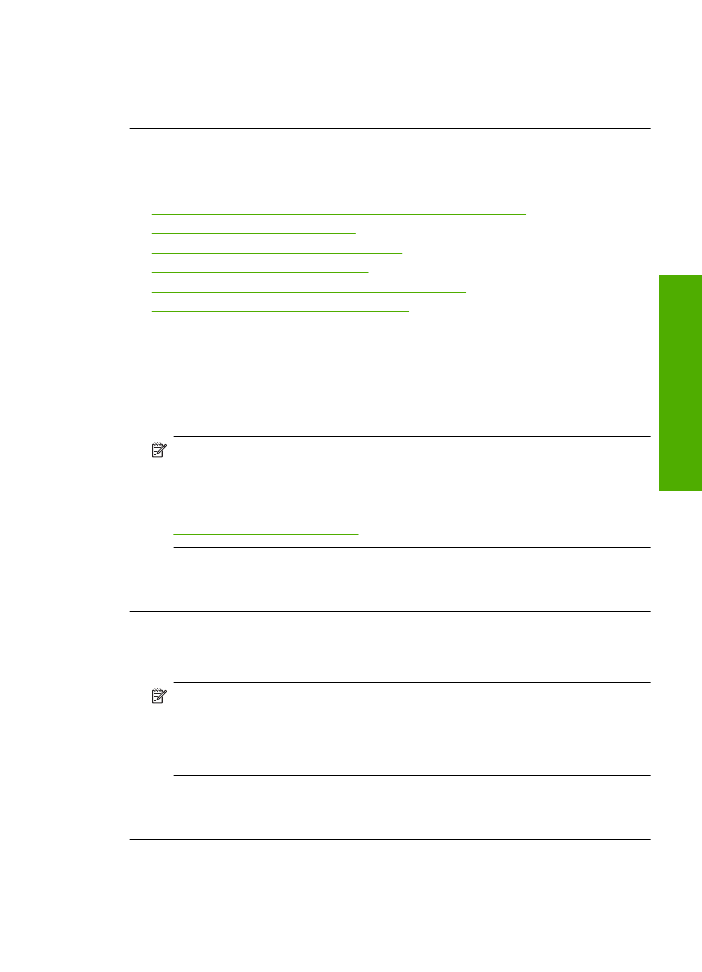
Väljaprindid on luitunud või tuhmunud
Kui printide värvide eredus jätab soovida, proovige järgmisi lahendusi.
•
Lahendus 1. Veenduge, et kasutate HP originaalprindikassette
•
Lahendus 2. Kontrollige tindi taset
•
Lahendus 3. Kontrollige prindimääranguid
•
Lahendus 4. Kontrollige paberi tüüpi
•
Lahendus 5. Puhastage prindikassetid automaatselt.
•
Lahendus 6. Pöörduge HP klienditoe poole
Lahendus 1. Veenduge, et kasutate HP originaalprindikassette
Lahendus.:
Kontrollige, kas kasutate HP originaalprindikassette.
HP soovitab kasutada ehtsaid HP tindikassette. Ehtsad HP tindikassetid on
projekteeritud HP printerite tarbeks ja testitud nendega koos, et teil oleks hõlpsam
ikka ja jälle häid tulemusi saada.
Märkus.
HP ei saa garanteerida teiste tootjate tarvikute kvaliteeti ega
töökindlust. Garantii ei kata mitte-HP tarvikute kasutamisest tingitud seadme
hooldus- ja parandustöid.
Kui arvate, et ostsite ehtsad HP prindikassetid, avage aadress
www.hp.com/go/anticounterfeit
Põhjus.:
Kasutati mitte-HP tinti.
Kui see ei lahendanud probleemi, proovige järgmist lahendust.
Lahendus 2. Kontrollige tindi taset
Lahendus.:
Kassettide hinnangulise tinditaseme kontroll.
Märkus.
Tinditaseme hoiatused ja tähised pakuvad oletatavaid väärtusi vaid
planeerimiseesmärkideks. Kui kuvatakse madala tinditaseme hoiatusteade,
hoidke võimaliku printimisviivituse vältimiseks asenduskassett käepärast.
Tindikassette ei pea asendama enne, kui prindikvaliteet muutub
vastuvõetamatuks.
Põhjus.:
Prindikassettides võib tinti vähe olla.
Kui see ei lahendanud probleemi, proovige järgmist lahendust.
Prindikvaliteedi tõrkeotsing
51
Probleem
i la
hend
amine
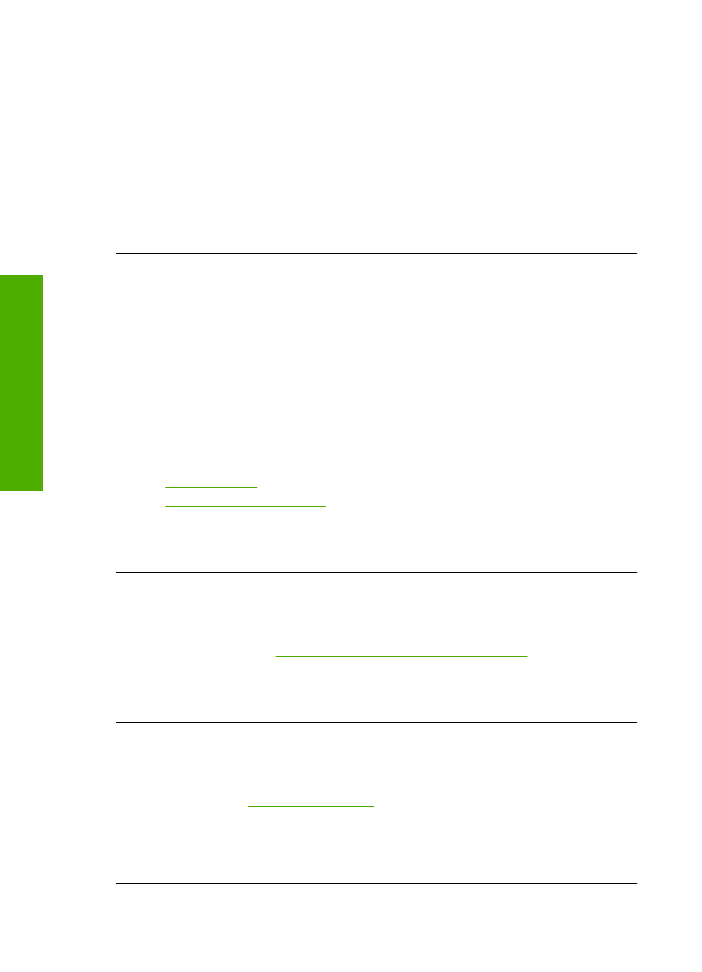
Lahendus 3. Kontrollige prindimääranguid
Lahendus.:
Kontrollige prindisätteid.
•
Kontrollige paberitüübi sätet, et veenduda, kas see vastab söötesalve laaditud
paberi tüübile.
•
Kontrollige prindikvaliteedisätet ja veenduge, et see pole liiga madal.
Printige kujutis kõrgeima prindikvaliteedisättega nagu
Best
(Parim) või
Maximum
dpi
(Maksimaalne dpi).
Põhjus.:
Paberi tüüp või prindikvaliteedi sätted olid valed.
Kui see ei lahendanud probleemi, proovige järgmist lahendust.
Lahendus 4. Kontrollige paberi tüüpi
Lahendus.:
HP soovitab kasutada HP pabereid või teisi seadmega sobivaid paberi
tüüpe.
Veenduge, et paber, millele prindite, on sile. Parima tulemuse saamiseks piltide
printimisel kasutage paberit HP Advanced Photo Paper (HP kvaliteetfotopaber).
Säilitage kandjad algses pakendis taassuletava plastikaatkoti sees ühtlasel pinnal
jahedas, kuivas kohas. Kui olete valmis printima, eemaldage ainult paber, mida te
kavatsete kohe kasutada. Kui olete printimise lõpetanud, pange kasutamata
fotopaber tagasi plastikaatkotti. Nii väldite fotopaberi keerdumist.
Lisateavet vt
•
„Laadige kandja” leheküljel 23
•
„Soovitatavad prindipaberid” leheküljel 21
Põhjus.:
Söötesalve on asetatud valet tüüpi paber.
Kui see ei lahendanud probleemi, proovige järgmist lahendust.
Lahendus 5. Puhastage prindikassetid automaatselt.
Lahendus.:
Puhastage prindikassetid.
Lisateavet vt jaotisest
„Prindikassettide automaatne puhastamine” leheküljel 27
Põhjus.:
Võimalik, et prindikasseti pihusteid peab puhastama.
Kui see ei lahendanud probleemi, proovige järgmist lahendust.
Lahendus 6. Pöörduge HP klienditoe poole
Lahendus.:
Pöörduge abi saamiseks HP klienditeenindusse.
Minge aadressile:
www.hp.com/support
.
Valige küsimisel oma riik/regioon ning seejärel klõpsake nuppu
Contact HP
(HP
kontakt) telefoni teel pakutava tehnilise toe kohta teabe saamiseks.
Põhjus.:
Prindipea probleem.
Peatükk 5
52
Probleemi lahendamine
Probleemi lahendamine